- Сообщения «Нет сети» или «Поиск» на iPhone или iPad
- Проверка зоны покрытия
- Перезапуск iPhone или iPad
- Проверка наличия обновлений настроек оператора
- Извлечение SIM-карты
- Сброс настроек сети.
- Обновление iPhone или iPad
- Обращение к оператору связи
- Дополнительная помощь
- Что делать, если iPhone не ловит сеть
- Почему нет связи на iPhone
- Причина 1: Плохое качество покрытия
- Причина 2: Выход из строя SIM-карты
- Причина 3: Сбой в работе смартфона
- Причина 4: Сбой настроек сети
- Причина 5: Сбой в работе прошивки
- Причина 6: Воздействие холода
- Причина 7: Аппаратная неисправность
- Dadaviz
- Что делать, если iPhone не видит или не ловит сотовую сеть
- Проблемы с сетью
- Как исправить проблему
- Изменение времени
- Проверка режима самолёта
- Сброс данных и их обновление
- Физическая проверка
- Как восстановить устройство
- Видео: что делать, если iPhone не ловит сигнал
- Как избежать подобных проблем в будущем
Сообщения «Нет сети» или «Поиск» на iPhone или iPad
Если на экране iPhone или iPad (Wi-Fi + Cellular) появляется сообщение «Нет сети» или «Поиск», а также если не удается подключиться к сотовой сети, выполните следующие действия.
Проверка зоны покрытия
Убедитесь, что вы находитесь в зоне покрытия сотовой сети. Затем выполните указанные действия.
- Чтобы включить или отключить функцию передачи данных по сотовой сети, перейдите в меню «Настройки» и выберите пункт «Сотовая связь» или Mobile Data (Мобильные данные). На iPad этот раздел называется «Настройки» > «Сотовая связь».
- Если вы находитесь за рубежом, убедитесь, что на устройстве включен роуминг данных. Выберите «Настройки» > «Сотовая связь» > «Параметры данных» > «Роуминг данных».
Перезапуск iPhone или iPad
Перезапустите устройство. Если вы не уверены, как это сделать, выполните следующие действия, чтобы перезапустить iPhone или перезапустить iPad.
Проверка наличия обновлений настроек оператора
Чтобы вручную проверить наличие обновлений оператора сотовой связи и установить их, выполните следующие действия:
- Убедитесь, что устройство подключено к сети Wi-Fi или сотовой сети.
- Откройте «Настройки» > «Основные» > «Об этом устройстве». Если обновление доступно, вам будет предложено обновить настройки оператора сотовой связи.
- Чтобы узнать версию настроек оператора на устройстве, выберите «Настройки» > «Основные» > «Об этом устройстве» и просмотрите раздел «Оператор».
Если устройство iPhone или iPad будет использоваться с новой SIM-картой, необходимо загрузить настройки для нового оператора сотовой связи.
Извлечение SIM-карты
После того как вы достали SIM-карту, установите ее заново. Возможно, потребуется обратиться за помощью к оператору связи.
- Если SIM-карта повреждена или не помещается в лоток, запросите у своего оператора новую SIM-карту.
- Если вы перенесли SIM-карту с другого устройства, узнайте у своего оператора, совместима ли эта SIM-карта с вашим iPhone или iPad.
Узнайте больше об извлечении SIM-карты iPhone или SIM-карты iPad.
Сброс настроек сети.
Перейдите в меню «Настройки» > «Основные» > «Сброс» > «Сбросить настройки сети». При этом сбрасываются сети Wi-Fi и пароли, настройки сотовой сети, а также параметры VPN и APN, которые использовались ранее.
Обновление iPhone или iPad
Обновите на iPhone или iPad iOS до последней версии.
Обращение к оператору связи
Проблемы с оператором или состоянием учетной записи могут отражаться на качестве обслуживания. Обратитесь к оператору, чтобы:
- проверить активность и состояние счета;
- узнать, нет ли перебоев в работе в вашем регионе;
- проверить, не заблокированы ли службы сотовой связи для вашего устройства и правильно ли выбран тариф передачи данных.
Только оператор сотовой связи имеет доступ к данным вашей учетной записи и возможность управлять ею. Если не удается найти страницу службы поддержки оператора сотовой связи, ознакомьтесь со статьей компании Apple о поддержке операторов или воспользуйтесь любой поисковой системой в Интернете.
Дополнительная помощь
Если оператор подтверждает, что с вашей учетной записью или сетью нет проблем, но вы все равно не можете подключиться к сотовой сети, обратитесь в службу поддержки Apple.
Источник
Что делать, если iPhone не ловит сеть
Почему нет связи на iPhone
Если Айфон перестал ловить сеть, необходимо разбираться, что вызвало подобную неполадку. Поэтому ниже мы рассмотрим основные причины, а также возможные способы решения проблемы.
Причина 1: Плохое качество покрытия
К сожалению, ни один российский сотовый оператор не может обеспечить качественное и бесперебойное покрытие на всей территории страны. Как правило, данной проблемы не наблюдается в крупных городах. Однако, если вы находитесь в области, следует предположить, что связь отсутствует по причине того, что Айфон не может поймать сеть. В данном случае проблема будет решена автоматически, как только качество сотового сигнала будет улучшено.
Причина 2: Выход из строя SIM-карты
По разным причинам SIM-карта может внезапно перестать работать: вследствие длительной эксплуатации, механических повреждений, попадания влаги и т. д. Попробуйте вставить карточку в другой телефон — если проблема сохранится, обратитесь в ближайший салон сотового оператора с целью замены СИМ-карты (как правило, данная услуга предоставляется бесплатно).
Причина 3: Сбой в работе смартфона
Очень часто полное отсутствие связи говорит о сбое в работе смартфона. Как правило, проблему можно решить с помощью авиарежима или перезагрузки.
- Для начала попробуйте перезагрузить сотовую сеть с помощью режима полета. Для этого откройте «Настройки» и активируйте параметр «Авиарежим».
В левом верхнем углу появится иконка с самолетом. Когда данная функция активна, сотовая связь полностью отключена. Теперь отключите режим полета — если это был обычный сбой, после сообщения «Поиск» должно появиться имя вашего оператора сотовой связи.
Если авиарежим не помог, стоит попробовать выполнить перезагрузку телефона.
Причина 4: Сбой настроек сети
При подключении СИМ-карты iPhone автоматически принимает и устанавливает необходимые настройки сети. Поэтому, если связь работает некорректно, следует попробовать выполнить сброс параметров.
- Откройте настройки Айфона, а затем перейдите в раздел «Основные».
Причина 5: Сбой в работе прошивки
При более серьезных программных неполадках следует попробовать выполнить процедуру перепрошивки. К счастью, здесь все просто, но телефон потребуется подключить к компьютеру, на котором установлена последняя версия программы iTunes.
- Чтобы не потерять данные на смартфоне, обязательно обновите резервную копию. Для этого откройте настройки и выберите в верхней части окна имя учетной записи Apple ID.
Следом выберите раздел «iCloud».
Вам потребуется открыть пункт «Резервная копия», а затем тапнуть по кнопке «Создать резервную копию».
Соедините Айфон с компьютером с помощью USB-кабеля и запустите Айтюнс. Далее вам потребуется перевести смартфон в режим DFU, который не загружает операционную систему.
Подробнее: Как ввести iPhone в режим DFU
Причина 6: Воздействие холода
Компания Apple отмечает на своем сайте, что iPhone должен эксплуатироваться при температуре не ниже нуля градусов. К сожалению, в зимний период мы вынуждены пользоваться телефоном на морозе, в связи с чем и могут возникать различные неприятности, в частности — полностью пропадать связь.
- Обязательно перенесите смартфон в тепло. Полностью отключите его и оставьте в таком виде на некоторое время (минут 10-20).
- Подключите к телефону зарядное устройство, после чего он автоматически запустится. Проверьте наличие связи.
Причина 7: Аппаратная неисправность
К сожалению, если ни одна из рекомендаций выше не принесла положительного результата, стоит заподозрить аппаратную неисправность смартфона. В данном случае вам потребуется обратиться в сервисный центр, где специалисты смогут провести диагностику и выявить поломку, а также своевременно ее устранить.
Эти простые рекомендации позволят вам решить проблему с отсутствием связи на iPhone.
Помимо этой статьи, на сайте еще 12479 инструкций.
Добавьте сайт Lumpics.ru в закладки (CTRL+D) и мы точно еще пригодимся вам.
Отблагодарите автора, поделитесь статьей в социальных сетях.
Источник
Dadaviz
Ваш IT помощник
Что делать, если iPhone не видит или не ловит сотовую сеть
Бывают ситуации, когда iPhone перестаёт видеть сотовую сеть. В некоторых случаях причину можно определить и устранить проблему самостоятельно, не прибегая к помощи специалистов.
Проблемы с сетью
Случается, что после переустановки, сброса или обновления iOS устройство начинает ловить сеть плохо или перестаёт это делать совсем. Подобная проблема появляется не только из-за поломок в системной части, но и из-за неисправностей в физической составляющей телефона. О проблемах с сетью будет сообщать надпись в левом верхнем углу панели уведомлений – «Нет сети» или No Service.
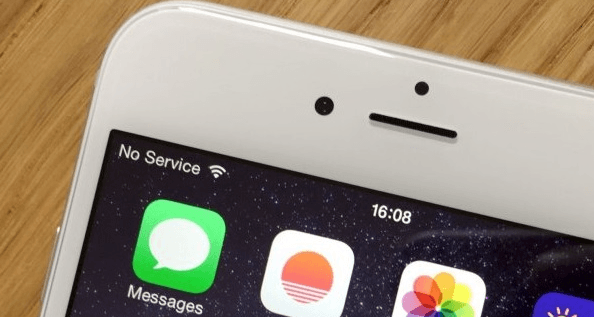
Если проблема кроется в системной части iPhone, то её, скорее всего, можно будет устранить самостоятельно, но если повреждена сама сим-карта или одна из деталей, отвечающих за связь, то придётся обращаться в специальные сервисы по починке техники Apple.
Как исправить проблему
В первую очередь нужно убедиться в том, что там, где вы находитесь, другие устройства с сим-картами того же сотового оператора ловят связь. Возможно, вы всего лишь оказались вне зоны покрытия. Также стоит выйти из мест, где сигнал может быть заглушён плотным потолком, стенами или специальными устройствами.
Если на других устройствах сигнал есть, то стоит выполнить нижеописанные инструкции, которые, возможно, вернут вам сеть.
Изменение времени
Причиной для пропажи сигнала могут стать неправильные параметры времени и даты. Ошибки могут возникнуть, даже если не совпадают минуты, поэтому рекомендуется выставить автоматический режим сверки времени:
- Разверните настройки устройства.
Открываем настройки устройства
- Перейдите к блоку «Основные».
Открываем раздел «Основные»
- Выберите пункт «Дата и время».
Открываем пункт «Дата и время»
- Не забудьте, что для автообновления времени понадобится интернет-соединение, в этом случае подойдут и мобильный интернет, и Wi-Fi сеть. Активируйте функцию «Автоматически». Если она и так включена, то отключите её и включите заново. После этого перезагрузите устройство, чтобы время выставилось, ориентируясь на время сети.
Устанавливаем автоматическое обновление даты и времени
Проверка режима самолёта
Во-первых, удостоверьтесь, что режим самолёта отключён. Его состояние можно увидеть в панели быстрого доступа. Во-вторых, если он был отключён, включите его секунд на 15, а потом снова отключите. Эти действия перезагрузят сим-карту и, возможно, вернут ей сеть.
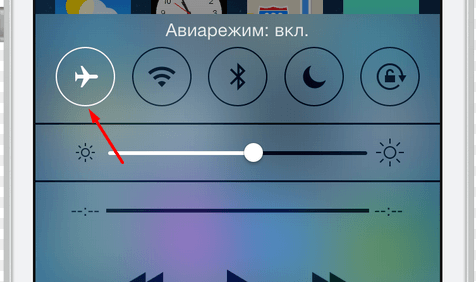
Сброс данных и их обновление
- Находясь в настройках устройства, выберите раздел «Основные», а в нём подраздел «Сброс».
Открываем раздел «Сброс»
- Выполите сброс настроек сети.
Сбрасываем настройки сети
- Вернитесь к основным настройкам и кликните по кнопке «Об этом устройстве». Будет проведена автоматическая диагностика на наличие обновлений для сотовой связи. Если они найдутся, вам предложат их установить, подтвердите действие и дождитесь окончания процесса.
Переходим к разделу «Об этом устройстве»
- Вернитесь к настройкам устройства и выберите пункт «Сотовая связь», а в нём подпункт «Сотовые данные».
Открываем раздел «Сотовая связь»
- Заполните все пустые поля. Данные для них можно взять на официальном сайте вашего сотового оператора.
Вводим сотовые данные
Физическая проверка
Если вышеописанные действия не помогли, то нужно проверить сим-карту. Вытащите её и проверьте, будет ли она работать в другом iPhone. Если и там сеть не будет найдена, то симку придётся заменить. Сделать это можно в ближайшем сервисе вашего сотового оператора.
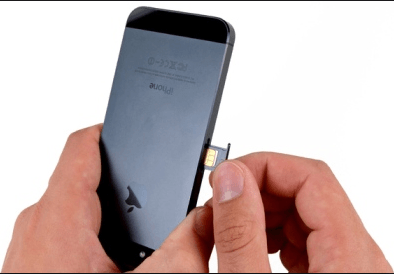
Если же сим-карта в другом устройстве работает, то остаётся два варианта: либо повреждена какая-то деталь телефона и его нужно нести в сервис, либо в прошивке появились ошибки, которые не дают работать симке, и придётся выполнить восстановление.
Как восстановить устройство
Если у вас есть резервная копия в iCloud или iTunes, то вы сможете сбросить устройство, не потеряв данные. В противном случае вся личная информация и установленные приложения будут безвозвратно утеряны, поэтому заранее позаботьтесь о наличие резервной копии. После этого подключитесь к Wi-Fi сети, зайдите в основные настройки устройства, затем в подраздел «Сброс» и выберите функцию «Сбросить контент и настройки». Пройдите процедуру сброса, после её окончания начнётся первоначальная настройка устройства, на одном из шагов которой можно будет указать, из какой резервной копии нужно восстановить ваше устройство.
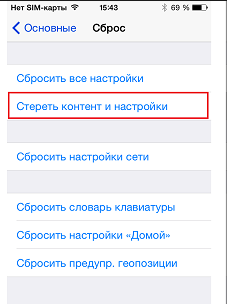
Видео: что делать, если iPhone не ловит сигнал
Как избежать подобных проблем в будущем
Чтобы не потерять сеть в будущем, не изменяйте настройки устройства и сим-карты, если точно не уверены, как правильно это сделать. Не стоит часто вставлять-вынимать сим-карту, это может навредить ей. Также не забывайте обновлять резервную копию, хранимую в iTunes или iCloud, чтобы в случае повреждения системной части устройства иметь возможность восстановить информацию без потерь.
Если iPhone не ловит сеть, проверьте, находитесь ли вы в зоне покрытия. После этого измените параметры даты и времени, используйте функцию «Режим самолёта» и выполните сброс настроек сети. Если это не поможет, сбросьте настройки и контент устройства, а после отнесите его в сервисный центр.
Источник


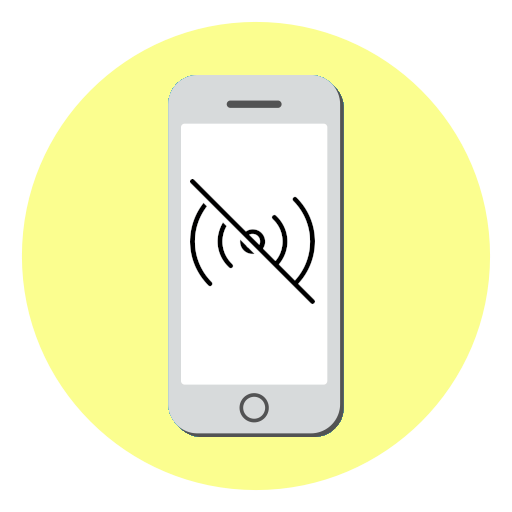











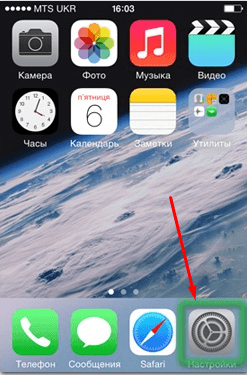 Открываем настройки устройства
Открываем настройки устройства Открываем раздел «Основные»
Открываем раздел «Основные»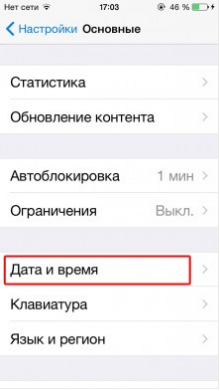 Открываем пункт «Дата и время»
Открываем пункт «Дата и время»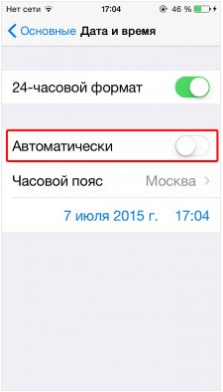 Устанавливаем автоматическое обновление даты и времени
Устанавливаем автоматическое обновление даты и времени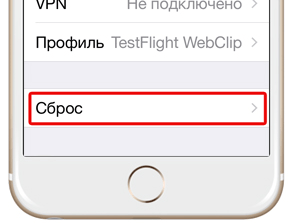 Открываем раздел «Сброс»
Открываем раздел «Сброс»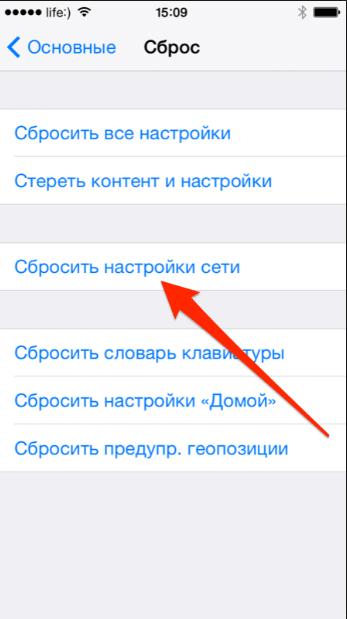 Сбрасываем настройки сети
Сбрасываем настройки сети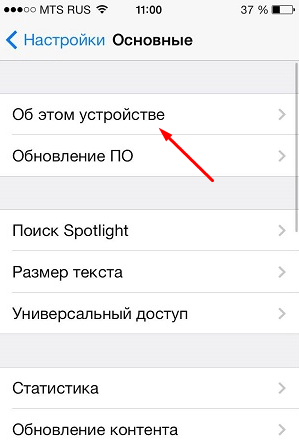 Переходим к разделу «Об этом устройстве»
Переходим к разделу «Об этом устройстве»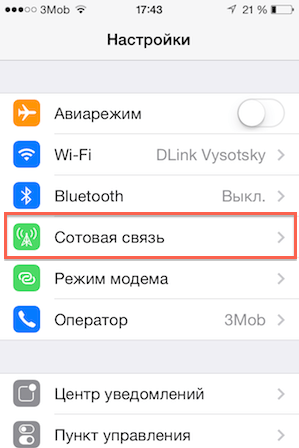 Открываем раздел «Сотовая связь»
Открываем раздел «Сотовая связь»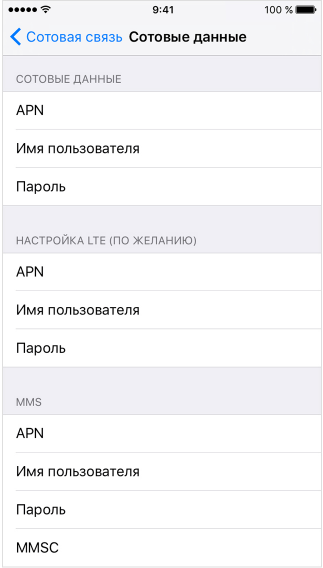 Вводим сотовые данные
Вводим сотовые данные


